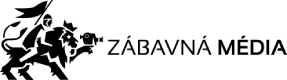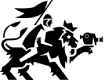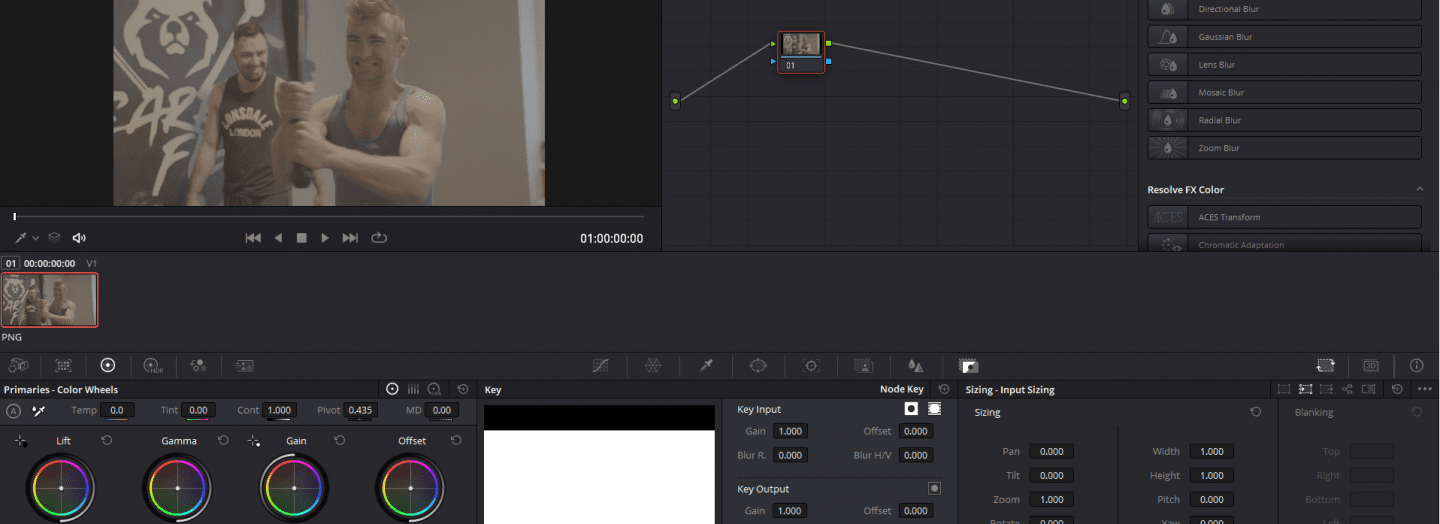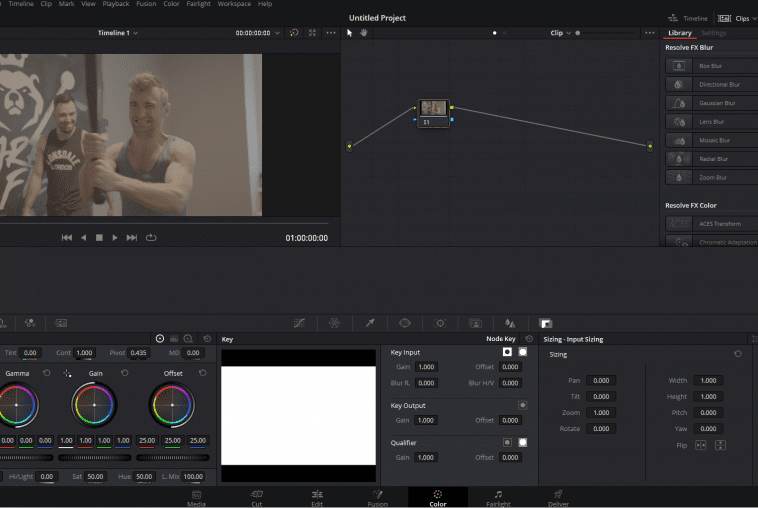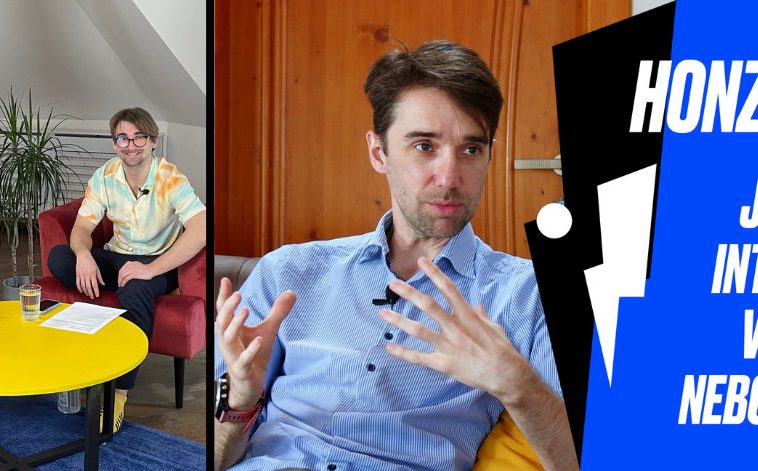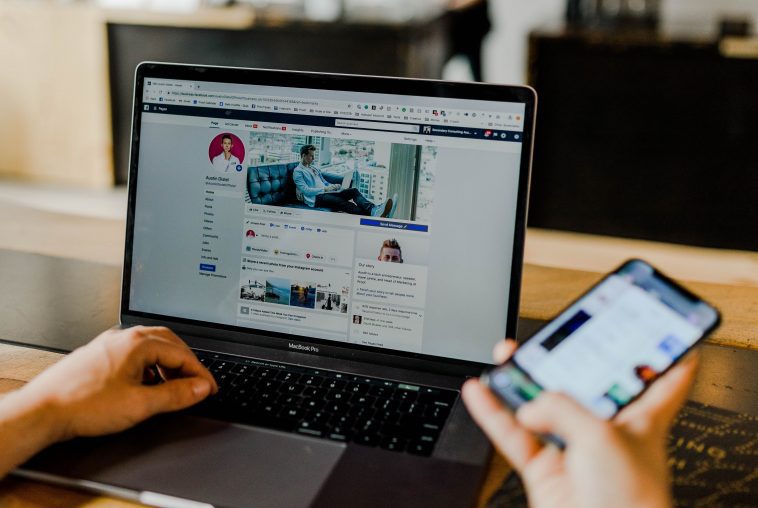Pracujete v DaVinci Resolve, ale nevíte si rady, jak pracovat v prostředí barev? Ukážeme vám příklady, jak může vypadat samotné barvení videa a co znamenají jednotlivé efekty. Vlastníte bezplatnou verzi nebo Studio? Jaké jsou ve verzích rozdíly se dozvíte v tomto článku.
Obsah - Najdi si rychlou odpověď!
Co je color grading?
Color grading je proces postprodukce, při které editor upravuje barvy a vizuální stránku celého videa. Ať už je to jas, kontrast, barevnou hloubku v křivkách, světelnost, barevné efekty a podobně.
Jak funguje barvení v DaVinci Resolve?
Úprava barev v DaVinci Resolve se dělá díky tzv. nodám. Nody jsou jednotlivé prvky, do kterých se vkládají barvící efekty. Mezi nimi mohou být i křivky, díky kterým můžete ztmavit, zesvětlit či zvýraznit barvy nebo dodat kontrast. Důležité je každé video barvit zvlášť, a to proto, že může být jinak nasvícené.
Placený program nebo verze zdarma?
Ačkoliv se DaVinci Resolve jeví jako program k bezplatnému použití, většina funkcí (včetně barvících efektů) je dostupná až od placené varianty DaVinci Resolve Studio. Studio můžete získat buď zakoupením na webových stránkách nebo ke koupi kamery, u které dostanete zároveň licenci k programu.
Efekty v barvení
Jako efekt v barvách nemyslíme výbuchy, titulky a podobně. Myslíme konkrétní efekty, které ovlivňují barevná spektra a celkový barevný dojem. Pojďme se na ně podívat postupně.
Color Space Transform
Tento efekt nemění barvu jako takovou, ale konkrétně barevný prostor. Například dokáže z BRAW (RAW formát z BlackMagic kamery) předělat barevný prostor na jiný, vámi zvolený v nabídce. Závěr je takový, že video bude vypadat, jako by bylo natočeno kamerou, kterou jste si zvolili, a to například ARRI Alexa, RED a podobně.
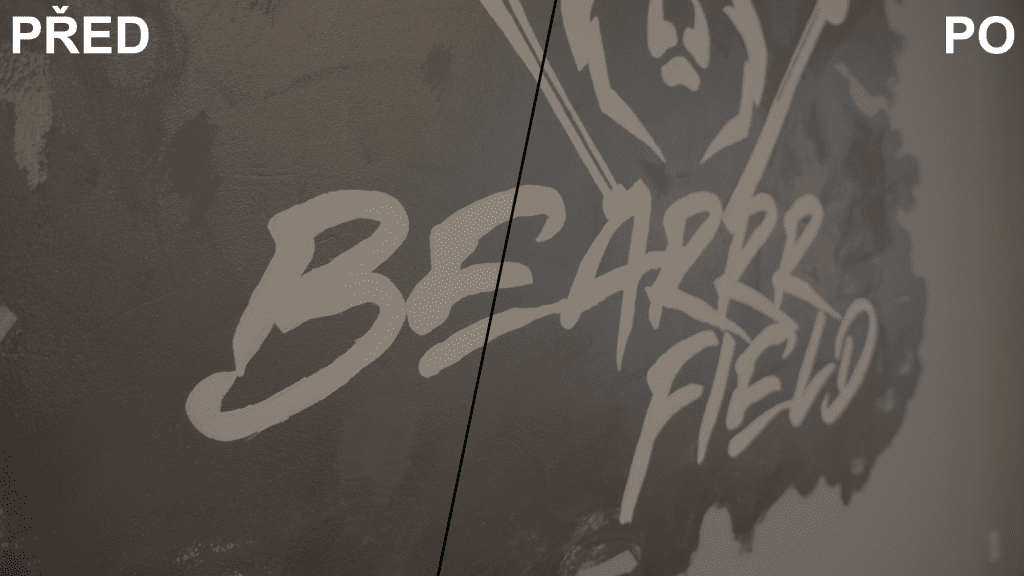
Vlevo: Původní soubor formátu BRAW, vpravo: přidán efekt Color Space Transform
Vidíme, že po přidání efektu neproběhla příliš velká změna, je to zapříčiněné tím, že efekt Color Space Transform nemá za úkol zvýraznit barvy, ale pouze převést barevný prostor pro další úpravy. Zvolili jsme nastavení pro vstup Blackmagic Design Pocket Camera 4K Gen 5 a pro výstup ARRI Alexa.
Contrast/Texture Pop
Podle názvu můžete poznat, že jde o efekt, který nějakým způsobem pracuje s texturou či kontrastem. Díky tomuto efektu jste schopni zvýraznit obrysy nebo jednotlivé prvky a podobně.

Vlevo – samostatný BRAW, vpravo – přidaný efekt Contrast a Texture Pop
Zde už vidíme změnu, která je ovlivněna přidáním efektů Contrast a Texture Pop. Zvýrazněné jsou rysy a barva videa.
Beauty
Efekt, díky kterému můžete upravit lidskou tvář a případně její okolí.
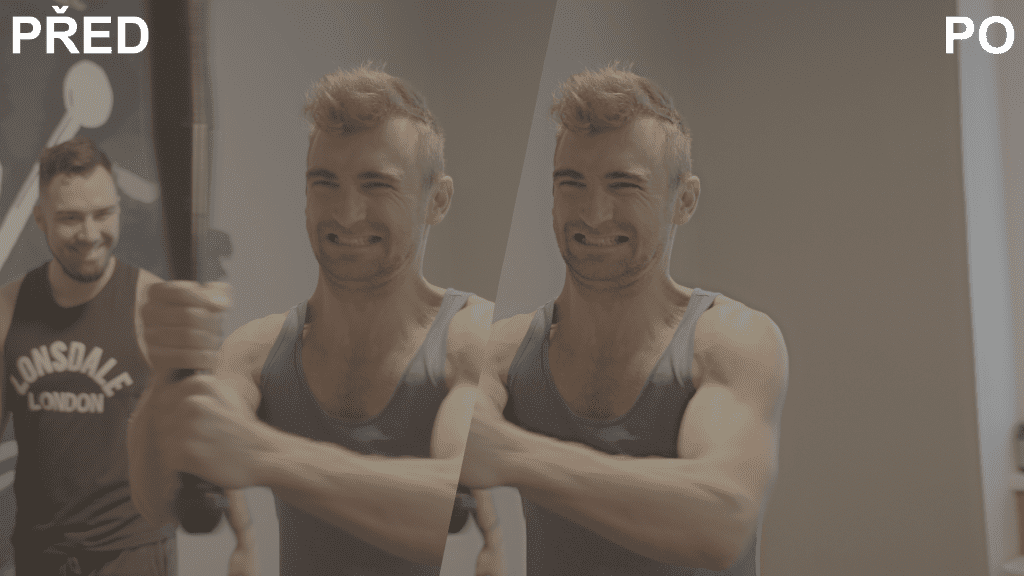
Vlevo – samostatný BRAW, vpravo – přidaný efekt Beauty
Po přidání efektu Beauty můžete na obličeji a na těle vidět zvýrazněné a zostřené rysy na postavě.
Lens efekty
Jedná se o jednotlivé efekty, které různými způsoby pracují s čočkou objektivu.
Lens Flare
Efekt, který dokáže do čočky odrážet světlo z místa, ve kterém se nachází například zdroj světla nebo přesvícený prvek.
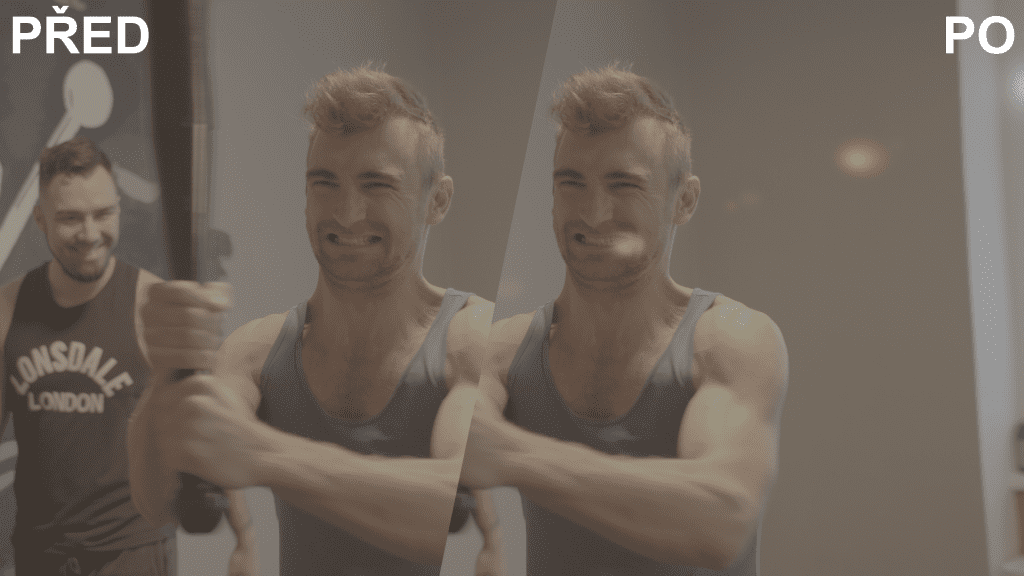
Vlevo – samostatný BRAW, vpravo – přidaný efekt Lens Flare
Po přidání efektu Lens Flare a určitého nastavení, můžete na pravém snímku vidět světelné odrazy ze světlého místa. Konkrétně z okna, které je v pravé části.
Lens Reflection
Podle názvu se dozvíte, že dokáže odrážet objekty do čočky a zesvětluje tak celou scénu.
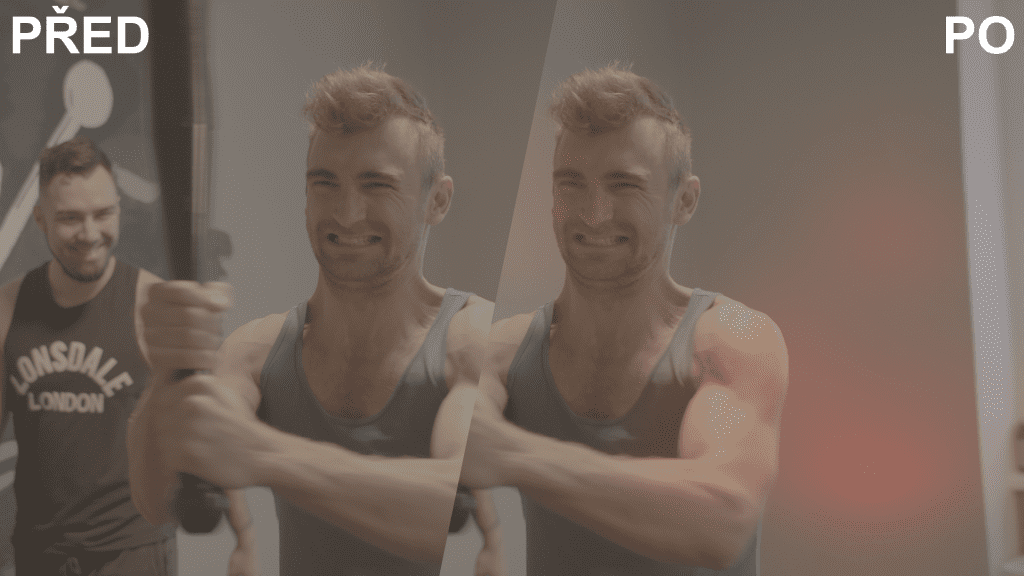
Vlevo – samostatný BRAW, vpravo – přidaný efekt Lens Reflections
Přidaný efekt Lens Reflections způsobil, že se na pravém obrázku odráží části naproti světlému místu (konkrétně okno).
Lens Rays
Efekt, který ze světlého místa dokáže vytvořit do videa paprsky a video díky němu působí vskutku přirozeně.
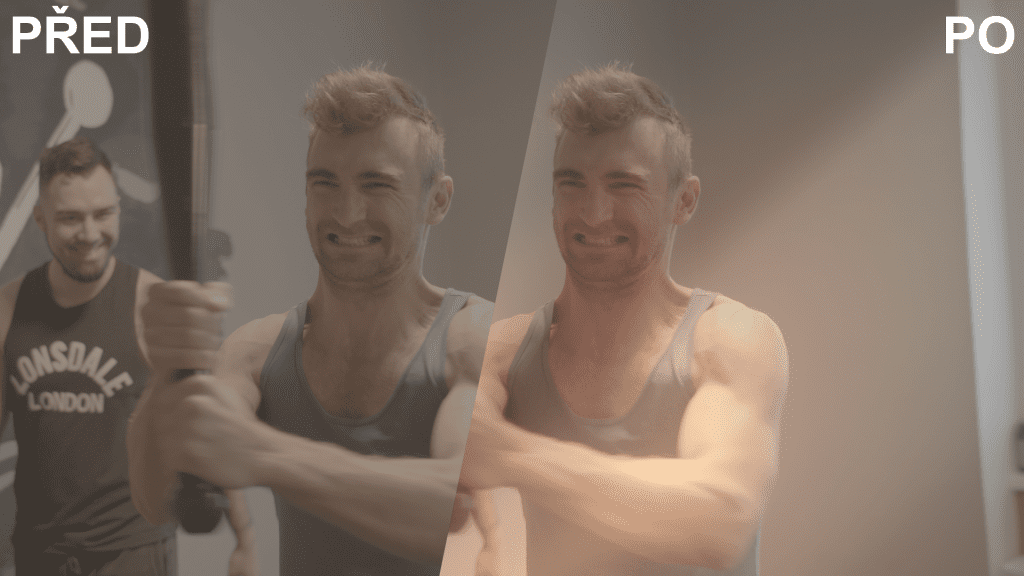
Vlevo – samostatný BRAW, vpravo – přidaný efekt Lens Rays
Lens Rays má za úkol zvýraznit paprsek světla z daného místa. Buď z pozice A nebo z určitého úhlu.
Křivky
Křivky jsou jednou z nejzákladnějších vlastností pro barvení videa. Díky křivkám můžete video zesvětlit, ztmavit či zvýraznit jednotlivé barvy RGB spektra.
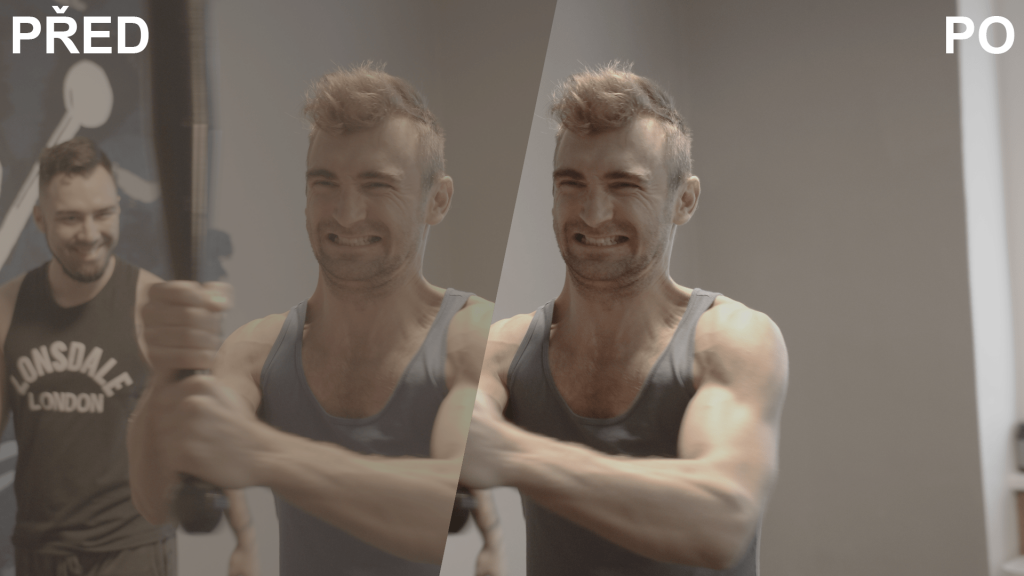
Vlevo – samostatný BRAW, vpravo – upravené křivky
Po úpravě křivek si můžete všimnout, že se zvýraznila kůže a všeobecný dojem z barev je mnohem působivější než předtím.
Vinětace
Efekt, který může být považován za deformaci objektivu. Při jeho použití dochází ke ztmavení okrajů videa. Na oko pak celý obraz působí hlouběji a přirozeně.
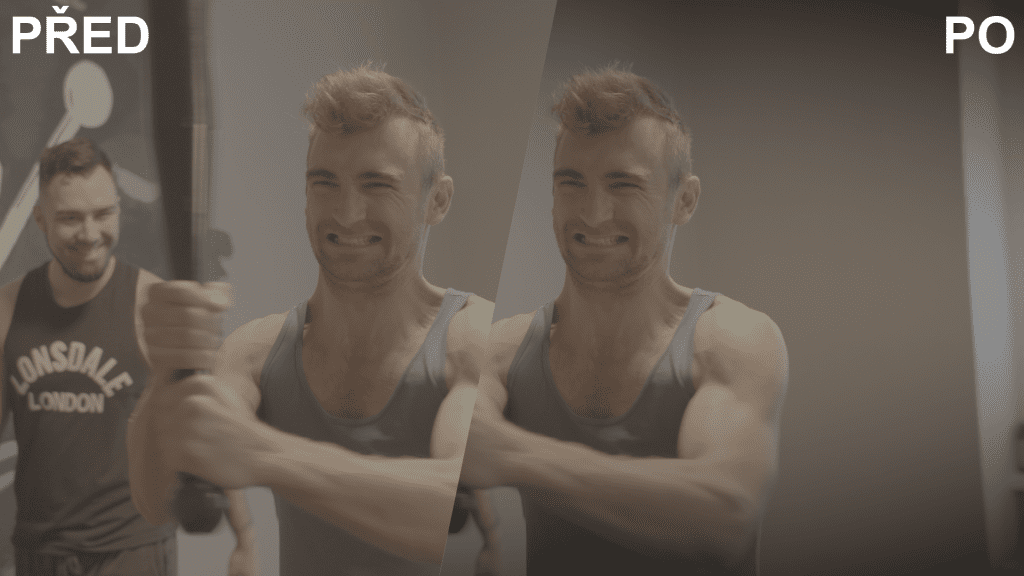
Vlevo – samostatný BRAW, vpravo – přidaná vinětace objektivu
Jak si můžete všimnout, vinětace přidala ztmavení rohů a okrajů snímku. Díky vinětaci pak celkový dojem pro lidské oko působí o dost lépe.
Na co si dát pozor při barvení?
Přepaly
Pozor na světlá místa, aby nedošlo k jejich přesvícení. Kontrolovat si to můžete díky histogramu, který zobrazuje buď tmavá nebo světlá místa.

Příliš mnoho efektů
Když bude videostopa obsahovat příliš mnoho efektů, může to zhoršit kvalitu videa a na diváka celkový dojem nebude působit dobře. Proto si určete, zda daný efekt na 100 % potřebujete nebo by výsledný rozdíl byl nepatrný, že jeho použití klidně můžete vypustit.
Špatné nastavení monitoru
Když barvíte videa, je důležité mít kalibrovaný monitor. Pro kalibraci monitoru můžete využít služeb technika, který k vám dorazí se sondou a monitor zkalibruje. Problém nastává v momentě, kdy máte monitor přesaturovaný a pak barvíte video. Dobrou variantou věrohodného monitoru je mobilní telefon, u kterého se ty barvy jeví nejvíce přirozeně.